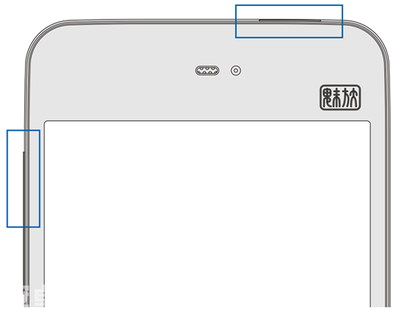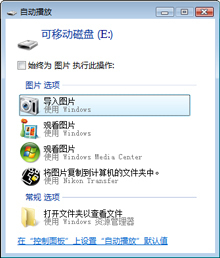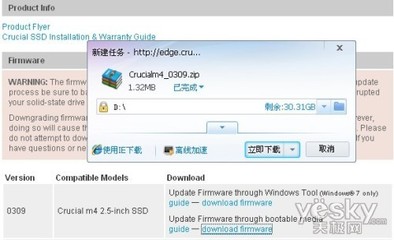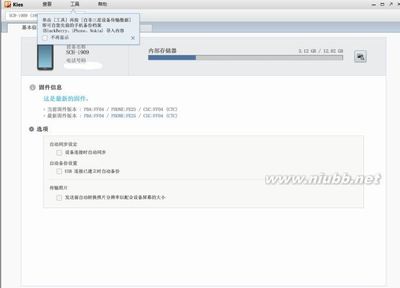今日,苹果正式推送了iOS8.1.2,主要修复了铃声漏洞,解决从iTunes购买的铃声丢失的问题。
iOS8.1.2升级教程 附iOS8.1.2固件下载地址大全――工具/原料电脑一台iPhone手机iOS8.1.2升级教程 附iOS8.1.2固件下载地址大全――ios8.1.2升级注意事项
iOS8.1.2升级教程 附iOS8.1.2固件下载地址大全 1、
已越狱的朋友无法进行OTA升级,建议使用iTunes来更新/恢复固件(方法二)
iOS8.1.2升级教程 附iOS8.1.2固件下载地址大全 2、
OTA升级要求手机留出更多安装空间,所以OTA升级iOS8.1.2前请确认设备空间是否充足。如果不够,可用同步助手帮你清理垃圾,腾出空间来升级哦。
iOS8.1.2升级教程 附iOS8.1.2固件下载地址大全――iOS8.1.2升级图文教程(方法一:OTA升级,适用于未越狱用户)iOS8.1.2升级教程 附iOS8.1.2固件下载地址大全 1、
未越狱用户,可在设备里进入“设置>>通用>>软件更新”中下载升级补丁更新至iOS8.1.2即可(若空间不足,请用同步助手来清理释放空间)
iOS8.1.2升级教程 附iOS8.1.2固件下载地址大全――方法二:用iTunes更新/恢复固件,适用于所有用户iOS8.1.2升级教程 附iOS8.1.2固件下载地址大全 1、
从同步助手上下载对应型号的iOS8.1.2固件(不推荐使用iTunes直接检测更新升级,因为用iTunes下载固件非常慢)
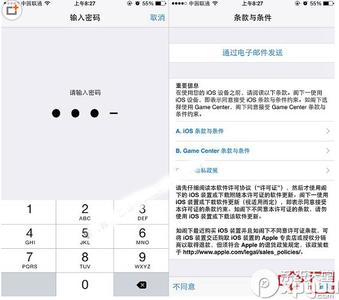
iOS8.1.2升级教程 附iOS8.1.2固件下载地址大全 2、
更新iTunes至最新版12.0.1(在iTunes的帮助菜单选择检查更新)
iOS8.1.2升级教程 附iOS8.1.2固件下载地址大全 3、
运行iTunes并连接设备,点击左上角图标进入设备摘要页
iOS8.1.2升级教程 附iOS8.1.2固件下载地址大全 4、
点击【立即备份】备份设备上重要数据,以防万一
iOS8.1.2升级教程 附iOS8.1.2固件下载地址大全_ios8.1下载
iOS8.1.2升级教程 附iOS8.1.2固件下载地址大全 5、
然后按住键盘上的Shift(Option),同时鼠标点击iTunes界面的【更新】或者【恢复】按钮,再选择对应版本的iOS8.1.2固件进行升级。(这里要强调的是,Shift(Option)+更新,只升级系统,设备上的资料一般不会被擦除,但以防万一,也请做好数据的备份。
而Shift(Option)+恢复,相当于刷机,设备上的资料会被清空,系统更加纯净。
)
iOS8.1.2升级教程 附iOS8.1.2固件下载地址大全 6、
成功升级到iOS8.1.2,然后在设备上按照提示激活即可开启全新iOS8.1.2之旅。
iOS8.1.2升级教程 附iOS8.1.2固件下载地址大全 7、
目前iOS8.1.2并不能越狱,但同步推无需越狱也可以免费下载正版软件。只需用safari 访问tongbu.com下载同步推正版,无需Apple ID也能免费享受海量软件资源。
iOS8.1.2升级教程 附iOS8.1.2固件下载地址大全_ios8.1下载
iOS8.1.2升级教程 附iOS8.1.2固件下载地址大全――注意事项同步助手无需越狱,永久免费下载安装正版授权的软件。如果您觉得该经验对您有用,请点击页面右上角上的【大拇指】或【分享】或【关注TA】给本人一个支持。如果觉得对您有用请点击右下解处的分享按钮,把该经验分享给你的朋友们。
 爱华网
爱华网